Procédez comme suit pour créer une nouvelle bibliothèque :
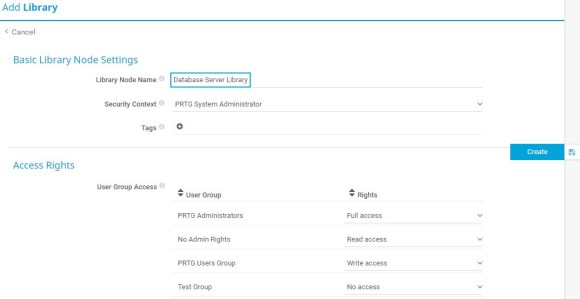
Bénéficiez d’une visibilité complète grâce aux tableaux de bord en temps réel, aux alertes et aux capteurs personnalisables
La nouvelle bibliothèque s'ouvre sur l'onglet Gestion. Vous pouvez voir un écran partagé. Sur le côté gauche, vous voyez votre nouvelle bibliothèque qui est vide au départ. Sur le côté droit, vous voyez l'arborescence des équipements. Procédez comme suit :
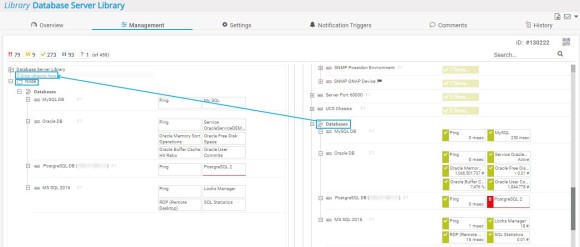
Après avoir rempli votre nouvelle bibliothèque de contenu et ajouté des nœuds de bibliothèque, vous pouvez modifier les paramètres d'affichage des nœuds de bibliothèque. Procédez comme suit :
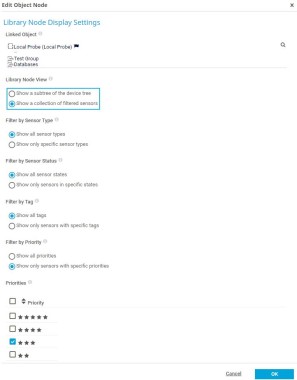
Les alertes personnalisées et la visualisation des données vous permettent d'identifier et de prévenir rapidement toutes sortes de problèmes.
Vous pouvez toujours cliquer sur l'onglet Vue d'ensemble pour visualiser l'apparence de votre nouvelle bibliothèque. Si vous avez précédemment sélectionné Afficher une sous-arborescence de l'arborescence des équipements en tant que Vue du nœud de bibliothèque, la bibliothèque peut ressembler à ceci :
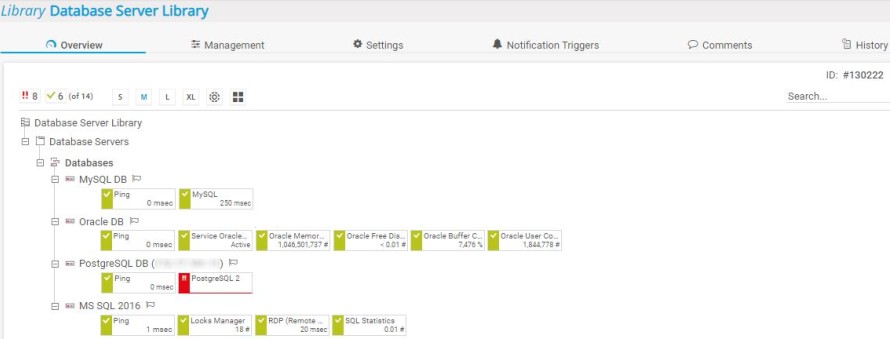
Si vous avez sélectionné Afficher une collection de capteurs filtrés, la bibliothèque pourrait ressembler à ceci :

Vous pouvez effectuer d'autres actions, par exemple
Et c'est tout ! En seulement 4 étapes, vous avez créé une Vue d'ensemble personnalisée d'un sous-ensemble de votre configuration - pour vous-même ou pour une équipe de votre organisation.